Nikon Transfer, download e backup
PREMESSA
Prima di visionare le novità introdotte in questa nuova release di Nikon Transfer, ci sembra importante ribadire quanto sia davvero importante che le immagini digitali vengano, oltre che scaricate sul computer, anche salvate, e meglio se simultaneamente, anche in un disco esterno.
A differenza della fotografia su pellicola, il digital imaging non pone alcun obbligo di stampare le proprie immagini, così come non vi è alcun obbligo di effettuare, contestualmente al trasferimento o immediatamente dopo, un salvataggio delle immagini anche al di fuori del proprio computer.
Nonostante lo sharing e i vantaggi di perfetta duplicazione di un'immagine digitale, l'immagine digitale, se non opportunamente processata, è indubbiamente più a rischio, come aspettativa di vita, rispetto a una stampa fotografica. Non ci sembra un caso se Nikon Transfer, già dalla prima versione, prevede il backup delle immagini in trasferimento su una seconda unità di memoria.
Vediamo adesso le novità della nuova release 1.2.0 di Nikon Transfer
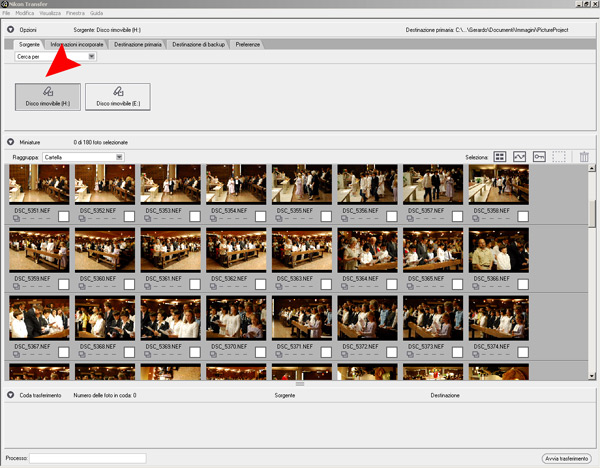
La schermata iniziale è rimasta identica, qui compaiono due dischi rimovibili, quindi due schede, pronte per essere scaricate...

... perché è stato utilizzato il nuovo lettore di schede
Lexar Dual Slot Reader in grado di leggere
sia schede CF che SD, oltre alle ultimissime SDHC.
|

Ecco il nuovo Reader della Lexar con inserite
contemporaneamente due diverse schede
|
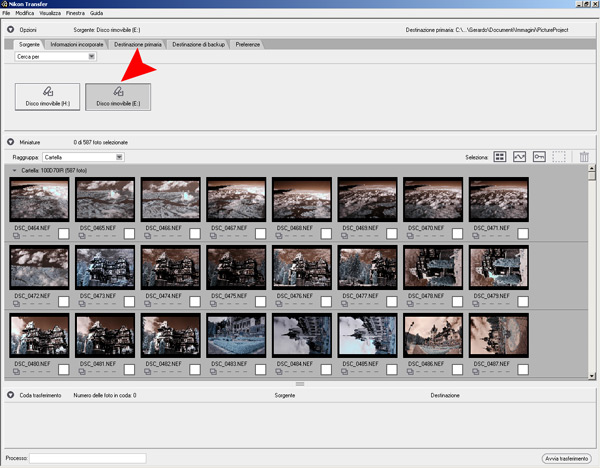
Selezionando il Disco rimovibile (in questa rappresentazione visto come disco E:),
possiamo visualizzare le immagini contenute nella CF collegata al nuovo Reader di Lexar,
mentre nella prima videata il Disco rimovibile (H:) era una SDHC
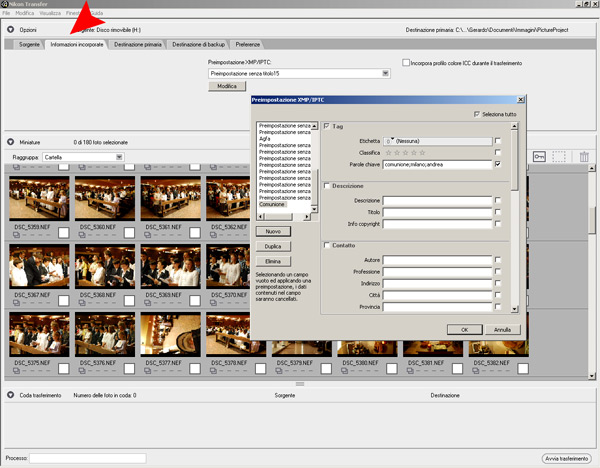
Dopo aver scelto la "Sorgente", quindi la scheda da cui scaricare le immagini, si personalizzano le
"Informazioni incorporate". È la fase in cui inserire nei campi disponibili le chiavi di ricerca, piuttosto che l'autore,
il copyright e volendo decine di altri campi che accompagneranno poi l'immagine scaricata per tutta la sua vita.
Questi dati saranno poi visualizzabili nelle informazioni XMP/IPTC all'interno dei Metadati del file, a cominciare
da Nikon ViewNX piuttosto che in altri browser, oppure in database all'interno dei quali sfruttare al massimo
le potenzialità dei vari campi.







